एक्सेल में हां या नहीं की प्रविष्टियों की संख्या कैसे गिनें
एक सूची में, आपको हाँ(Yes) और नहीं की प्रविष्टियों की संख्या गिनने की आवश्यकता हो सकती है । यह आलेख चर्चा करता है कि एक्सेल में " (Excel)हां(Yes) " या "नहीं" उत्तरों की संख्या की गणना कैसे करें । ऐसी गणना चयनित या अस्वीकृत प्रविष्टियों की संख्या ज्ञात करने में सहायक हो सकती है।
एक्सेल में (Excel)हां(Yes) या नहीं की प्रविष्टियों की संख्या कैसे गिनें
एक उदाहरण के रूप में, यदि आप किसी आयोजन के लिए चयनित (या अस्वीकृत) खिलाड़ियों की संख्या या निर्यात के लिए स्वीकृत या अस्वीकृत उत्पादों की संख्या पर निर्णय ले रहे हैं, तो यह गणना उपयोगी हो सकती है।
हम गिनती को क्रमबद्ध करने के लिए COUNTIF फ़ंक्शन का उपयोग करेंगे। यह हां(Yes) या नहीं तक सीमित नहीं है, बल्कि किसी कॉलम में दोहराए गए मान तक सीमित है।
(Count)एक्सेल में " (Excel)हां(Yes) " या "नहीं" प्रविष्टियों की संख्या की गणना करें
एक कॉलम में दोहराई जाने वाली प्रविष्टियों की संख्या को खोजने के लिए COUNTIF(COUNTIF) फ़ंक्शन का सिंटैक्स निम्नानुसार है:
=COUNTIF(<first cell>:<last cell>,"<repetitive entry>")
कहाँ,
- <first cell> प्रविष्टियों के कॉलम में पहला सेल है जिससे आपको दोहराव वाली प्रविष्टियों की संख्या की गणना करने की आवश्यकता होती है।
- <last cell> प्रविष्टियों के कॉलम में पहला सेल है जिससे आपको दोहराव वाली प्रविष्टियों की संख्या की गणना करने की आवश्यकता होती है।
- <repetitive entry> सटीक वाक्यांश, अक्षर, संख्या या दोहराव वाली प्रविष्टि का प्रतीक है जिसे आपको गिनने की आवश्यकता है। यह हां(Yes) , नहीं, 1, 0, अस्वीकृत, चयनित, या कुछ भी हो सकता है।
उदा. यदि आपको 10 लोगों की सूची के लिए हां(Yes) और नहीं प्रविष्टियों की संख्या की गणना करने की आवश्यकता है , जैसे कि हां(Yes) और नहीं प्रविष्टियां कॉलम सी(Column C) में सी 4 से सी 13 तक रखी जाती हैं, तो (C13)हां(Yes) प्रविष्टियों की गणना का सूत्र बन जाएगा:
=COUNTIF(C4:C13,"Yes")
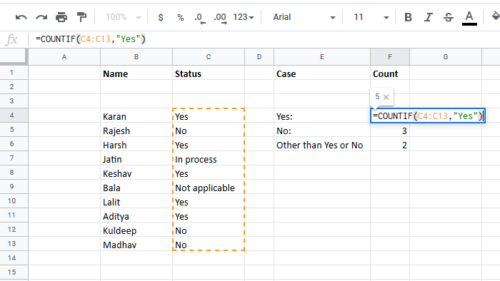
और नो एंट्रीज की गिनती का फॉर्मूला बन जाएगा:
=COUNTIF(C4:C13,"No")
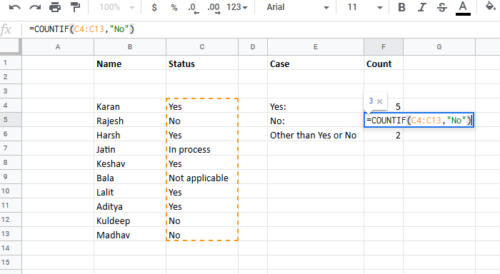
(Enter)इन फ़ार्मुलों को उन कक्षों में दर्ज करें जहाँ आपको वांछित परिणाम की आवश्यकता है।
(Count)एक्सेल में " (Excel)हां(Yes) " या "नहीं" के अलावा अन्य प्रविष्टियों की संख्या की गणना करें
यदि आप 2 चयनित प्रविष्टियों के अलावा किसी अन्य कॉलम में किसी सूची में प्रविष्टियों की संख्या की जांच करना चाहते हैं, तो सूत्र बन जाएगा:
=COUNTA(<first cell>:<last cell>)-COUNTIF(<first cell>:<last cell>,"<first entry>")-COUNTIF(<first cell>:<last cell>,"<second entry>")-COUNTIF(<first cell>:<last cell>,"=""")
कहाँ,
- <first cell> प्रविष्टियों के कॉलम में पहला सेल है जिससे आपको दोहराव वाली प्रविष्टियों की संख्या की गणना करने की आवश्यकता होती है।
- <last cell> प्रविष्टियों के कॉलम में पहला सेल है जिससे आपको दोहराव वाली प्रविष्टियों की संख्या की गणना करने की आवश्यकता होती है।
- <first entry> पहला दोहराव वाला शब्द है और <second entry> दूसरा दोहराव वाला शब्द है।
ऊपर वर्णित मामले में, यह मानते हुए कि कॉलम C में पहला सेल C4 है, अंतिम सेल C13 है , पहली प्रविष्टि हाँ(Yes) है और दूसरी प्रविष्टि नहीं है, सूत्र बन जाएगा:
=COUNTA(C4:C13)-COUNTIF(C4:C13,"Yes")-COUNTIF(C4:C13,"No")-COUNTIF(C4:C13,"=""")
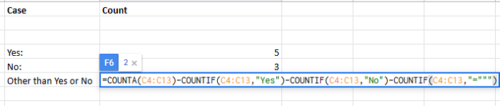
आशा है कि इससे सहायता मिलेगी!
अब पढ़ें(Now read) : माइक्रोसॉफ्ट एक्सेल स्प्रेडशीट से ब्लैंक सेल कैसे निकालें ।
Related posts
Excel में Percentile.Exc फ़ंक्शन का उपयोग कैसे करें
Excel में NETWORKDAYS फ़ंक्शन का उपयोग कैसे करें
Excel, Word या PowerPoint पिछली बार प्रारंभ नहीं हो सका
Excel में स्वचालित डेटा प्रकार सुविधा का उपयोग कैसे करें
विंडोज 11/10 में रडार चार्ट कैसे बनाएं?
माइक्रोसॉफ्ट एक्सेल ट्यूटोरियल, शुरुआती के लिए
एक्सेल में आईएसओडीडी फ़ंक्शन का उपयोग कैसे करें
एक्सेल में मोड फ़ंक्शन का उपयोग कैसे करें
वर्ड, एक्सेल, पॉवरपॉइंट में सेव करने के लिए डिफॉल्ट फाइल फॉर्मेट कैसे बदलें
एक्सेल में रेप्ट फंक्शन का उपयोग कैसे करें
एक्सेल में INT और LCM फंक्शन का उपयोग कैसे करें
एक्सेल में डिस्क फ़ंक्शन का उपयोग कैसे करें
एक्सेल में डीजीईटी फ़ंक्शन का उपयोग कैसे करें
Excel दस्तावेज़ से केवल पढ़ने के लिए कैसे निकालें?
एक्सेल में ऑर्गनाइजेशन चार्ट कैसे बनाएं
Excel में Find और FindB फ़ंक्शंस का उपयोग कैसे करें
एक्सेल में CHOOSE फ़ंक्शन का उपयोग कैसे करें
Excel में VLOOKUP फ़ंक्शन कैसे लिखें, निर्माण और उपयोग करें
कोई शर्त सही है या नहीं यह निर्धारित करने के लिए OR फ़ंक्शन Excel का उपयोग कैसे करें
एक्सेल वर्कशीट में पैन को फ्रीज और स्प्लिट कैसे करें
